如何结束 Apple Music 免费试用订阅
“如何结束 Apple Music 免费试用订阅?在享受了几天的免费优惠后,我发现 Apple Music 不适合我。我不想继续使用高级计划,而是选择退出该平台。我希望有人能帮助我!”
在众多音乐流媒体服务提供商中,我们不能否认 Apple Music 跻身前三名。目前,它在全球拥有数百万订阅者。订阅其中一项付费计划后可以享受各种福利。该平台的一大好处是它提供持续 30 天的免费试用期。虽然这不如免费版本 Spotify,还是值得一试的。由于免费试用优惠只能由首次用户使用,他们肯定会发现哪个平台最适合订阅,因此有些人可能仍然决定不继续使用高级计划。因此,了解如何结束Apple Music免费试用订阅的过程是必须的。这将有助于避免产生费用。
用户在注册之前需要知道 Apple Music 免费试用优惠,可以随时取消。但是,必须记住不要错过账单到期日。否则,平台将在注册过程中按照注册的支付方式收取费用。
让我们开始了解终止 Apple Music 免费试用订阅有多么容易。
文章内容 第 1 部分:取消 Apple Music 免费试用订阅第 2 部分:永久保留 Apple Music 歌曲是可能的!第3部分:摘要
第 1 部分:取消 Apple Music 免费试用订阅
后 注册 Apple Music,我们现在将进入这篇文章的主要议程——介绍如何结束 Apple Music 免费试用订阅的程序。查看以下指南。
使用 iOS 设备(iPhone 或 iPad)取消 Apple Music 免费试用订阅
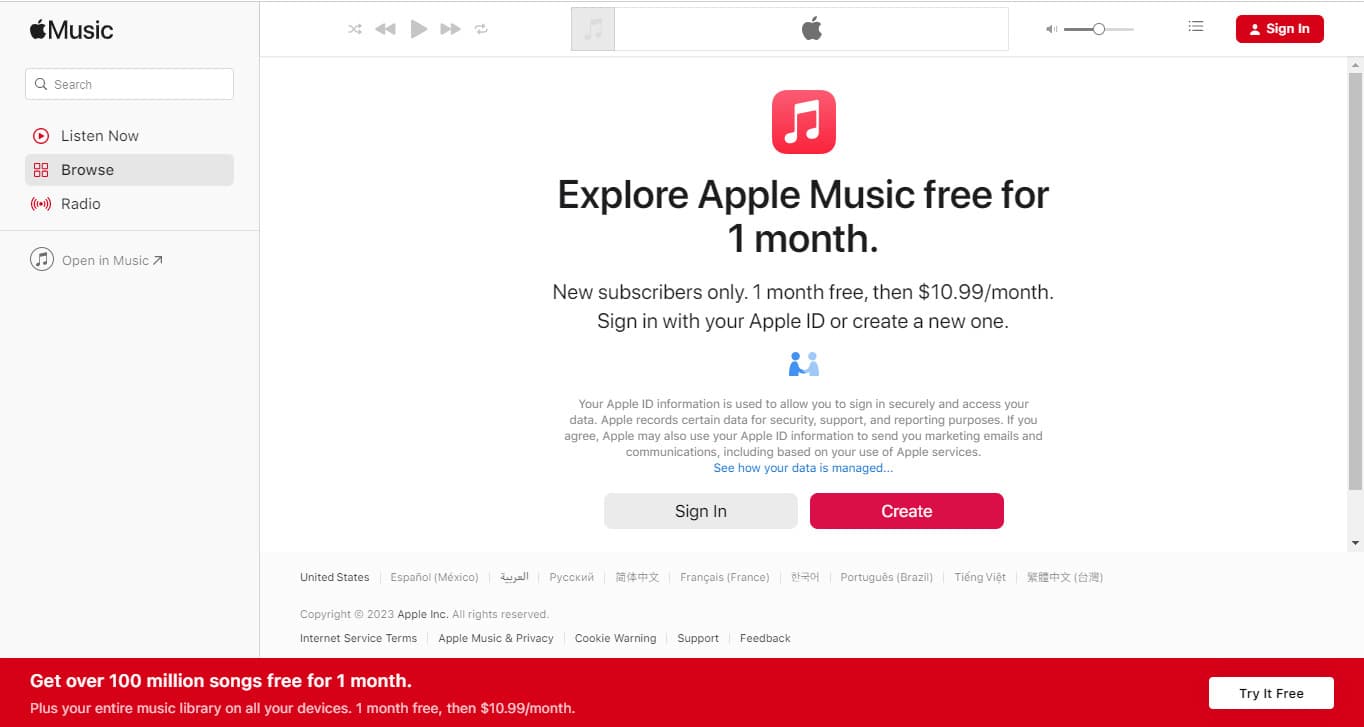
如果您喜欢使用便携式 iOS 设备,您可以参考以下有关如何终止 Apple Music 免费试用订阅的指南。
步骤1。启动您的Apple Music应用程序并确保登录。按您的帐户头像,您应该位于屏幕的顶部区域。接下来点击“查看 Apple ID”按钮。然后系统会要求您输入密码。
第2步。在“订阅”下,您将看到“管理”选项,您必须单击下一步。然后,Apple Music 以及您的其他订阅将显示在屏幕上。点击旁边的“活动”按钮。您可以在此处查看与您当前 Apple Music 会员资格相关的所有详细信息。
步骤#3。寻找“自动续订”选项。默认情况下,此项设置为“开”。点击此按钮,将出现一个弹出窗口,其中包含此查询 - “关闭自动续订?”。只需点击“关闭”菜单即可。您的 Apple Music 免费试用订阅就此结束。
使用 Mac 取消 Apple Music 免费试用订阅
或者,您还可以通过 Mac 完成如何结束 Apple Music 免费试用订阅的过程。以下是您必须执行的步骤。
步骤1。启动 App Store 应用程序。
第2步。在顶部,点击您的名字。
步骤#3。滚动直到看到“订阅”。点击它。
步骤4。接下来点击“管理”菜单。
步骤#5。在您的 Apple Music 会员资格旁边,有一个“编辑”链接,您必须点击下一步。
步骤#6。按“取消订阅”菜单,然后确认您正在取消免费试用订阅。
通过 iTunes 应用程序取消 Apple Music 免费试用订阅

除了前面提到的过程之外,结束 Apple Music 免费试用订阅的另一种方法是使用 iTunes 应用程序。如果您也有兴趣了解该指南,您可以查看以下内容。
步骤1。打开您的 iTunes 应用程序并使用您的 Apple Music 免费试用凭据登录。点击您的头像(位于页面顶部区域),然后从下拉菜单中选择“帐户信息”。您需要输入密码才能继续。
第2步。到达“账户信息”页面后,滚动直至看到“设置”部分。查找“订阅”,然后选择“管理”。
步骤#3。在 Apple Music 订阅的右侧,有一个“编辑”按钮,您必须点击该按钮。查找“自动续订”并将其设置为“关闭”。将会看到一个提示(“您确定要关闭自动续订吗?”)。您只需点击“关闭”选项即可继续。
完成如何结束 Apple Music 免费试用订阅的过程后,您应该知道您将无法访问所有 Apple Music 内容。如果您已经有一些您曾经听过的最喜欢的曲目,那会有点令人难过。
第 2 部分:永久保留 Apple Music 歌曲是可能的!
无论您终止 Apple Music 免费试用订阅时出于什么原因,在某些时候,您可能会觉得某些歌曲成为您的最爱。有时,您可能想再次聆听他们的声音。那么,您是否知道,即使在取消订阅后,您也可以通过某种方式将 Apple Music 收藏夹保存在您的设备上?
尽管受到 DRM 保护,但在诸如 TunesFun 苹果音乐转换器,您仍然可以在任何设备上离线播放您喜爱的 Apple Music 歌曲!这样的工具能够删除 DRM,甚至支持将文件转换为 MP3 等常见格式。它甚至可以确保保留曲目及其 ID 标签的原始质量(因为它可以无损转换文件)。该应用程序甚至与 Windows 和 Mac 兼容,因此安装完全不成问题。另外,它的界面过于友好,初学者在使用时不会发现任何问题。
如果你想尝试一下它有多么强大和伟大 TunesFun Apple Music Converter 是在转换和下载 Apple Music 歌曲时,您只需按照以下步骤操作即可。

第1步。 安装 TunesFun Apple Music Converter 并立即启动它。在主屏幕上,开始预览并选择要处理的 Apple Music 歌曲。选择一堆曲目很好,因为这个应用程序支持批量转换。
第2步。从可用选项中选择所需的输出格式。底部区域有输出参数,可以根据需要进行修改。

步骤#3。点击“转换”按钮将触发应用程序开始转换所选的 Apple Music 歌曲。在此过程中,DRM 删除过程也将同时发生。预计输出文件将在短短几分钟内就可以在您的 PC 上使用!
第3部分:摘要
要结束 Apple Music 免费试用订阅,您只需按照本文第二部分中介绍的过程操作即可。使用 iOS 设备、Mac 或 Windows PC 应该没问题。此外,如果您希望在设备上保留 Apple Music 收藏夹,请记住,诸如 TunesFun 苹果音乐转换器 可以帮助你做到这一点!
发表评论